Como testar o estresse do WordPress usando uma ferramenta gratuita (guia completo)
Publicados: 2023-03-03Não sabe como fazer um teste de estresse em um site WordPress (ou por que você pode querer fazer isso em primeiro lugar)?
Um teste de estresse do WordPress permite que você veja como seu site e hospedagem funcionam em situações de alto tráfego, o que pode ajudá-lo a se preparar para aumentos ou picos de tráfego (por exemplo, tornar-se viral).
Para sites sérios, essas informações são importantes para garantir um desempenho rápido em escala e evitar o tempo de inatividade.
Nesta postagem, você aprenderá tudo o que precisa saber sobre o teste de estresse do WordPress, incluindo o seguinte:
- O que é um teste de estresse do WordPress
- O que considerar antes de executar um teste de estresse do WordPress
- Como executar um teste de estresse gratuito do WordPress com o Loader.io
- Duas outras ferramentas úteis de teste de estresse do WordPress
- Como melhorar o desempenho do WordPress quando está sob estresse
Vamos cavar!
O que é um teste de estresse do WordPress?

Um teste de estresse do WordPress permite que você teste o desempenho do seu site WordPress em uma situação de alto tráfego.
A maioria das ferramentas de teste de velocidade (PageSpeed Insights, WebPageTest, Pingdom, GTmetrix, etc) testa apenas o desempenho do seu site para um único visitante.
Embora essas informações ainda sejam úteis, elas não informam nada sobre o desempenho do seu site em uma situação de alto tráfego.
Por que isso é um problema?
Bem, seu site pode ter apenas alto tráfego em geral. Nesse caso, testar apenas uma única visita não permitirá que você saiba qual será o desempenho do seu site para visitantes humanos. O teste de estresse permite que você veja o desempenho do seu site em uma situação mais realista.
Se você estiver testando uma situação de tráfego normal, isso é tecnicamente um “teste de carga” em vez de um “teste de estresse” .
Ou você pode querer se preparar para o seu site se tornar “viral”. Talvez o seu host funcione bem durante o tráfego normal, mas você quer entender o que aconteceria se você chegasse à primeira página do Reddit.
Um teste de estresse do WordPress permite simular esses tipos de situações virais para que você não perca tráfego devido ao travamento do site.
O que considerar antes de executar um teste de estresse do WordPress
Abaixo, você aprenderá como testar o estresse do WordPress. Mas antes de começar a executar seu primeiro teste, considere alguns detalhes importantes para evitar problemas:
- Limites de visita de hospedagem gerenciada do WordPress – muitos hosts gerenciados do WordPress usam visitas mensais como uma métrica de cobrança. Se você executar um grande teste de estresse, poderá exceder os limites do seu plano e precisará pagar taxas de excesso.
- Desempenho do site ao vivo – se você estiver testando um site ao vivo, o desempenho do seu site pode ser prejudicado para visitantes humanos durante o teste. Se for absolutamente necessário testar um site ativo, tente executar o teste durante um período de tráfego baixo (por exemplo, tarde da noite).
- Firewalls de host da Web – às vezes, o firewall interno de um host pode bloquear o teste de estresse porque um teste de estresse pode se parecer muito com um ataque DDoS. Se isso acontecer, talvez seja necessário solicitar ao suporte do seu host que abra uma exceção para sua ferramenta de teste de estresse.
Como testar o estresse do WordPress com Loader.io
Agora, vamos nos aprofundar em como executar um teste de estresse do WordPress usando o Loader.io. Em seguida, compartilharemos algumas outras ferramentas de teste de estresse do WordPress que vale a pena considerar.
O Loader.io, de propriedade da SendGrid/Twilio, é uma das melhores ferramentas de teste de estresse do WordPress porque até mesmo seu plano gratuito permite executar grandes testes (até 10.000 clientes por teste). A maioria das outras ferramentas de teste de velocidade limita você a 25-50 visitantes simultâneos, a menos que você pague.
Portanto, se você deseja executar um teste de estresse WordPress realmente grande sem gastar muito, recomendo começar aqui.
Veja como usar o Loader.io para testar o estresse de um site WordPress…
1. Crie uma conta Free Loader.io e verifique seu site WordPress
Para começar, clique neste link para criar sua conta Loader.io gratuita.
Antes de executar um teste de estresse, o Loader.io faz com que você verifique a propriedade do seu domínio. Isso evita abusos porque, novamente, um teste de carga pode se parecer muito com um ataque DDoS.
Com o plano Loader.io gratuito, você precisará verificar seu site baixando um arquivo do Loader.io e carregando esse arquivo em seu servidor. A versão paga também permite verificar adicionando um registro DNS TXT.
Depois de criar sua conta e verificar seu e-mail, clique no botão New Host na interface do Loader:
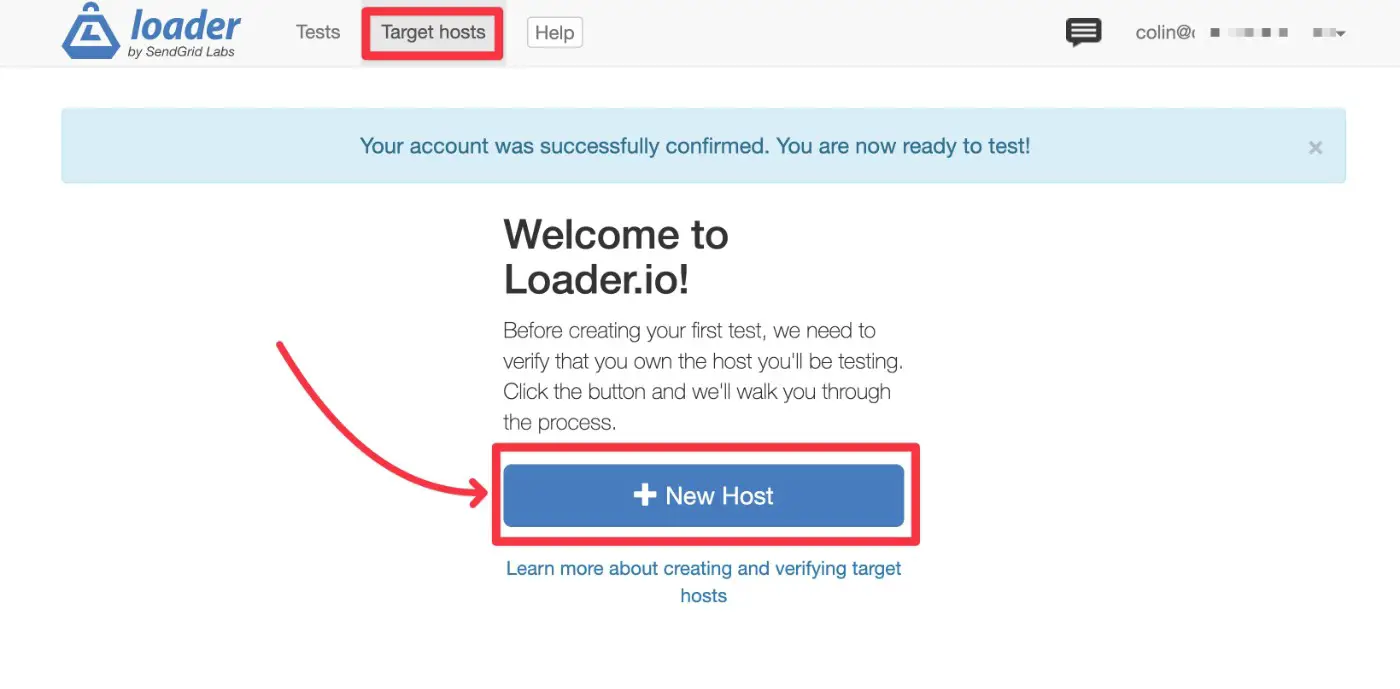
Na próxima tela, digite o nome de domínio do seu site e clique em Avançar: Verificar:
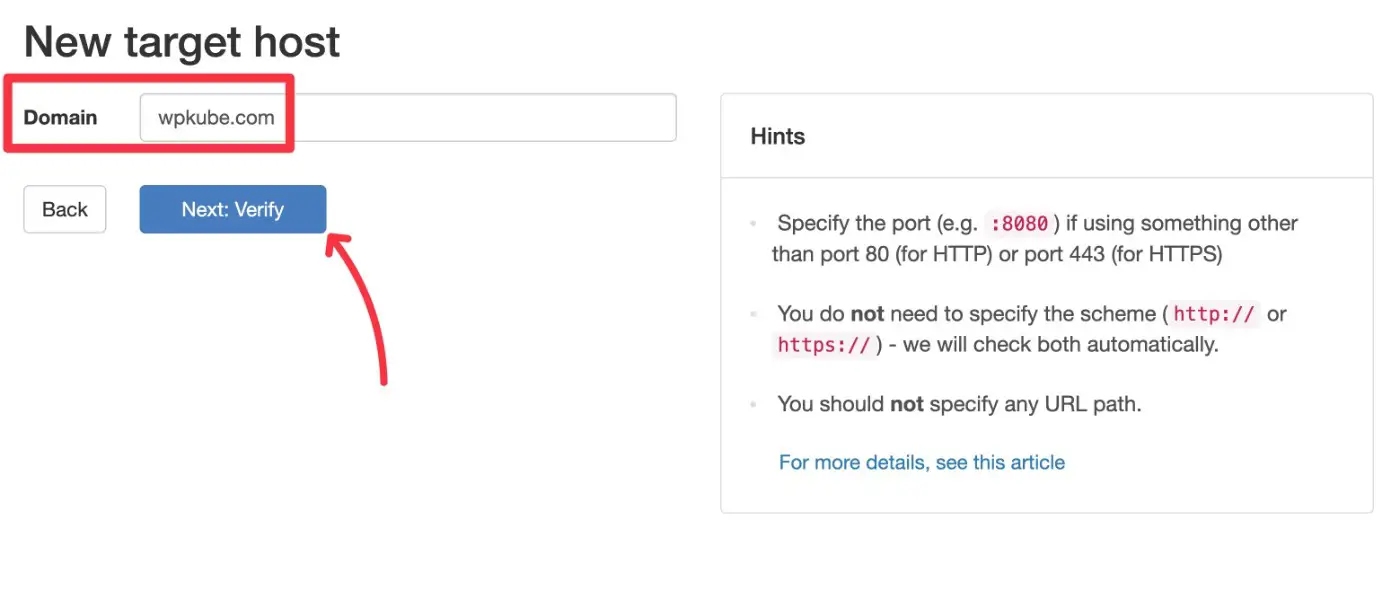
Agora, clique no botão de download para baixar o arquivo de verificação:
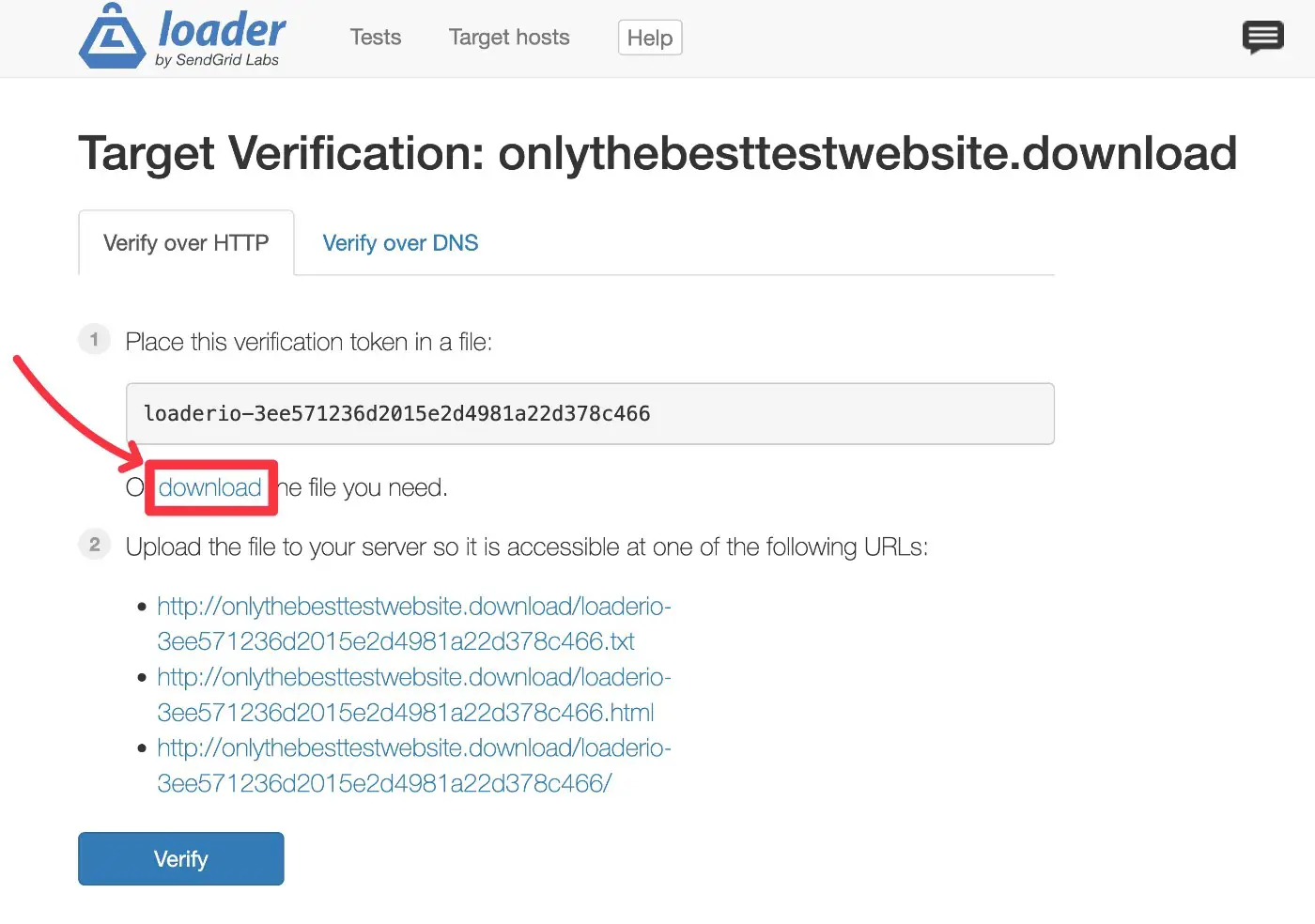
Agora, você precisa fazer o upload desse arquivo para a pasta raiz do seu site usando SFTP ou algo como o cPanel File Manager. Esta é a mesma pasta que inclui as pastas wp-admin e wp-content .
Aqui está o que pode parecer:
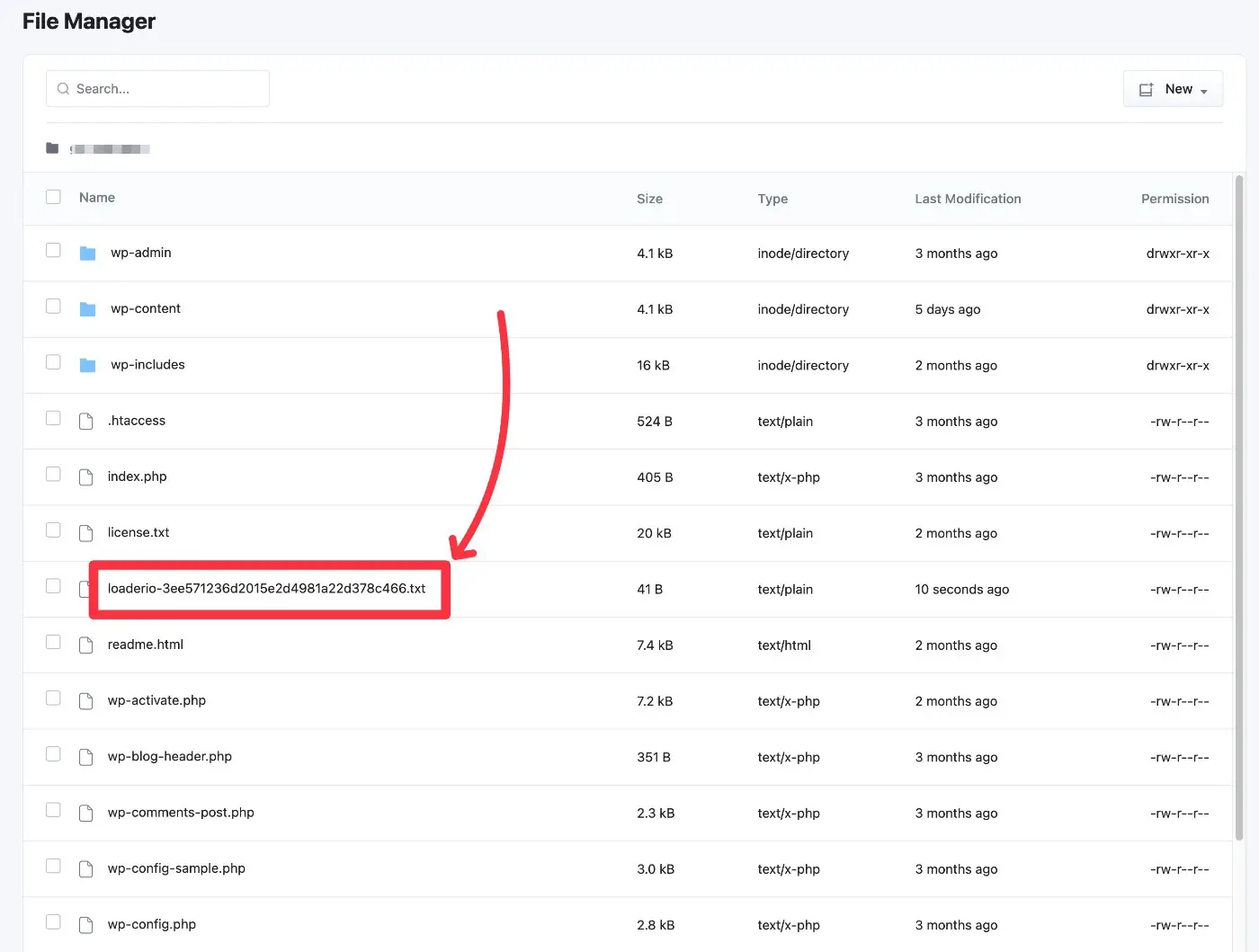
Em seguida, volte para a interface do Loader.io e clique no botão Verificar .
Se você fez corretamente, deverá ver uma mensagem de sucesso:
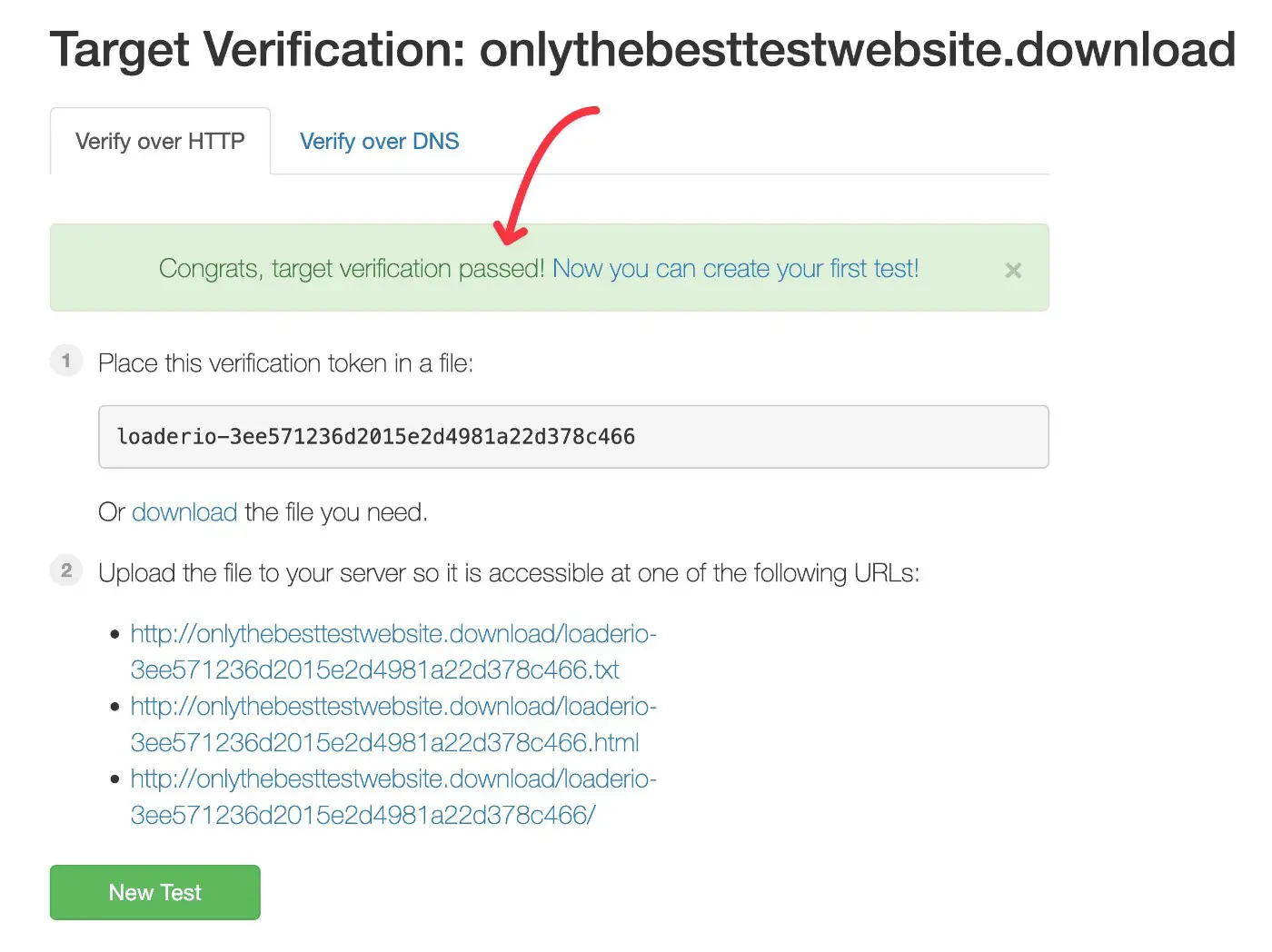
2. Crie seu primeiro teste de resistência
Para criar seu primeiro teste de estresse do WordPress, vá para a guia Testes e clique em Novo teste :
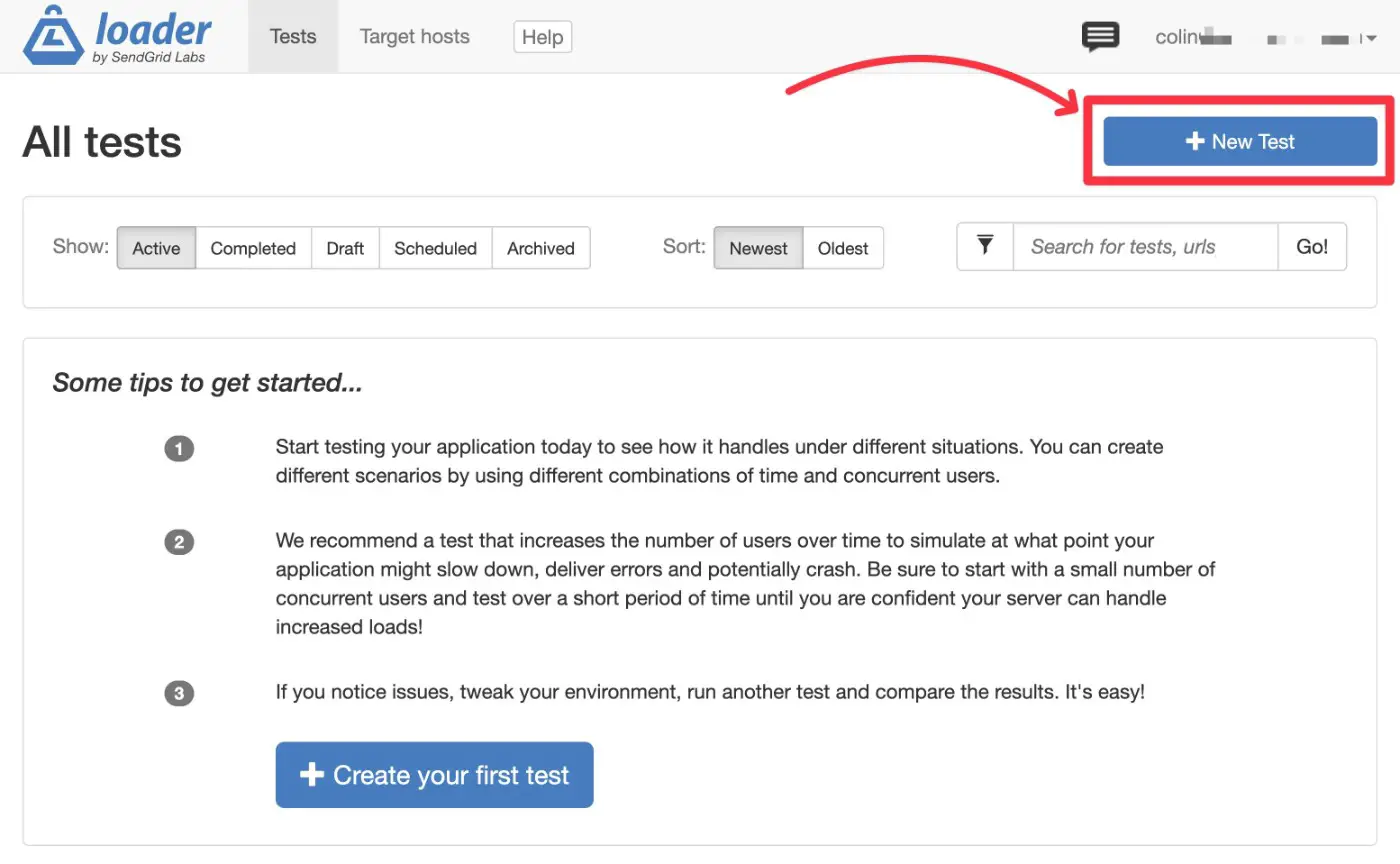
Veja como definir suas configurações de teste :
- Nome do Teste – um nome interno para ajudá-lo a se lembrar dele.
- Tipo de teste – “Clientes por teste” é um bom ponto de partida. Se você passar o mouse sobre a dica de ferramenta do ponto de interrogação, poderá aprender mais sobre como esse teste funciona.
- Clientes – o número de visitantes a simular. Por exemplo, configurá-lo para 250 com a configuração “Clientes por teste” simulará 250 visitantes durante a duração do teste.
- Duração – quanto tempo para executar o teste. A versão gratuita permite escolher apenas um minuto.
Veja como configurar a seção Solicitações do cliente :
- Método – geralmente você quer que seja GET .
- Protocolo – defina como HTTPS se o seu site usar HTTPS.
- Host – isso deve selecionar seu nome de domínio por padrão.
- Caminho – deixe em branco se quiser testar sua página inicial. Para testar uma página diferente, digite o caminho da URL para essa página.
Na captura de tela abaixo, configuramos o teste para responder essencialmente a esta pergunta:

“Qual é o desempenho da minha página inicial se 250 visitantes totais a visitam em um período de um minuto?”
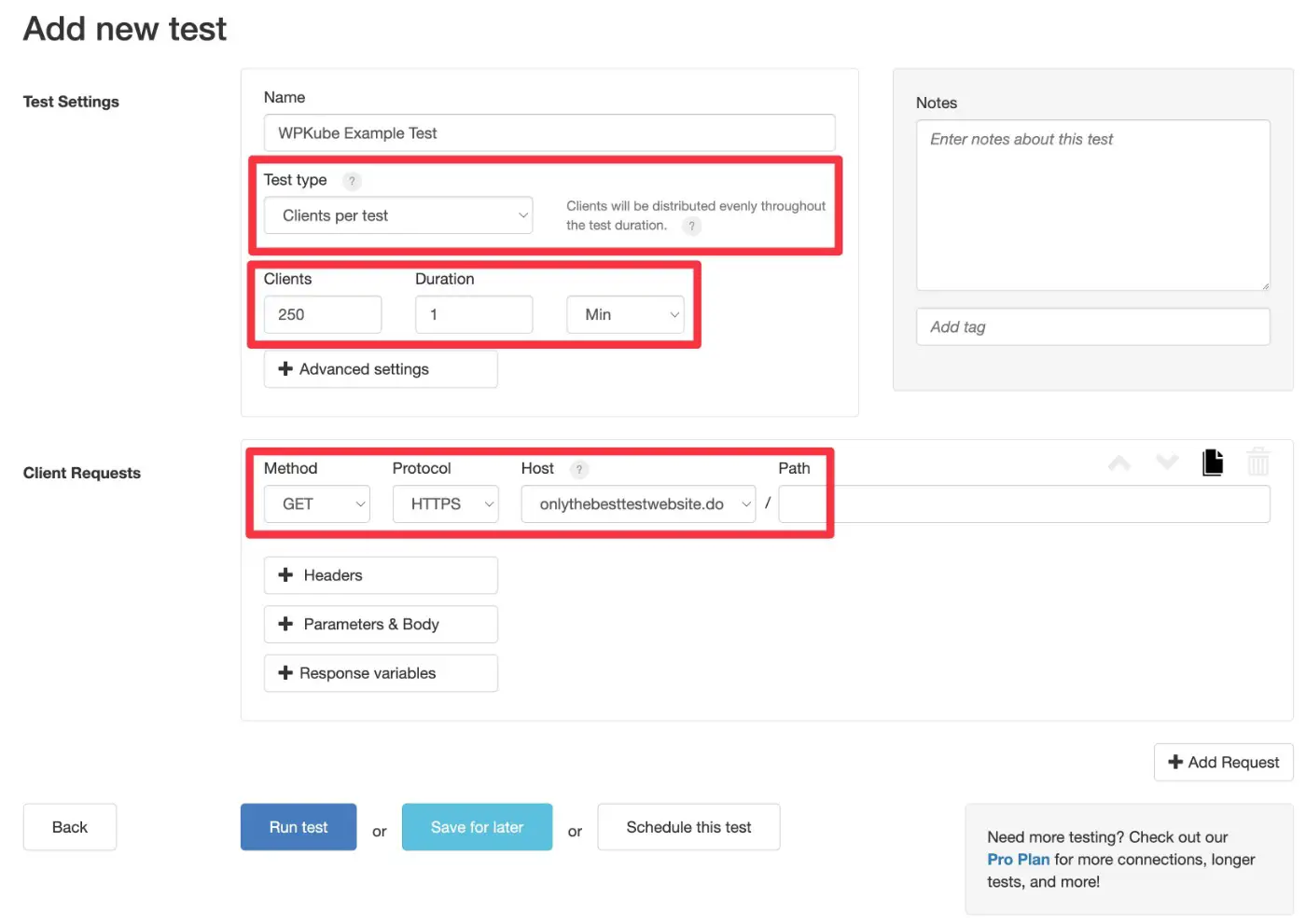
Quando estiver satisfeito com a configuração, clique em Executar teste para iniciar o teste.
3. Veja os resultados do teste de resistência
Agora, você deve ver uma exibição ao vivo dos resultados do teste, mas deve esperar que o teste termine antes de tirar qualquer conclusão.
Todas as informações são úteis, mas você deve se concentrar em algumas métricas:
- Tempo médio de resposta – o tempo médio que seu site levou para responder.
- Tempo de resposta mínimo/máximo – o tempo de resposta mais rápido e mais lento para este teste.
Você também vai querer olhar para o gráfico. Idealmente, você deseja que a linha azul (tempo médio de resposta) seja a mais plana possível, o que indica que os tempos de resposta não mudam mesmo quando o tráfego aumenta.
Algumas variações são naturais. Mas se você está vendo grandes picos, isso provavelmente significa que seu servidor está lutando sob pressão.
Se você passar o mouse sobre o gráfico, também poderá visualizar detalhes específicos de cada ponto no tempo.

Para testes de estresse mais pesados, a métrica Response Counts também é útil porque permite ver quantas solicitações falharam. Uma resposta com falha significa que seu servidor não estava apenas lento , mas estava tão sobrecarregado que precisou retornar um erro como o 500 Internal Server Error.
4. Brinque com outros tipos de teste de estresse do WordPress
Os outros tipos de teste também oferecem informações úteis para o seu site, então eu o encorajo a executar outras configurações de teste também.
Por exemplo, os clientes por segundo permitem simular um número constante de visitantes a cada segundo, em vez de distribuir os visitantes por toda a duração.
Você também pode executar novamente a mesma configuração de teste para coletar mais dados. Para os “Clientes por teste”, o Loader.io também mudará automaticamente a distribuição do tráfego. Por exemplo, nesta reexecução de teste, o Loader.io atingiu o site com 25 visitantes em um período de um segundo, o que levou a um grande aumento no tempo de resposta.
O Loader.io também facilita o acesso a dados anteriores na barra lateral para ver rapidamente diferentes resultados.
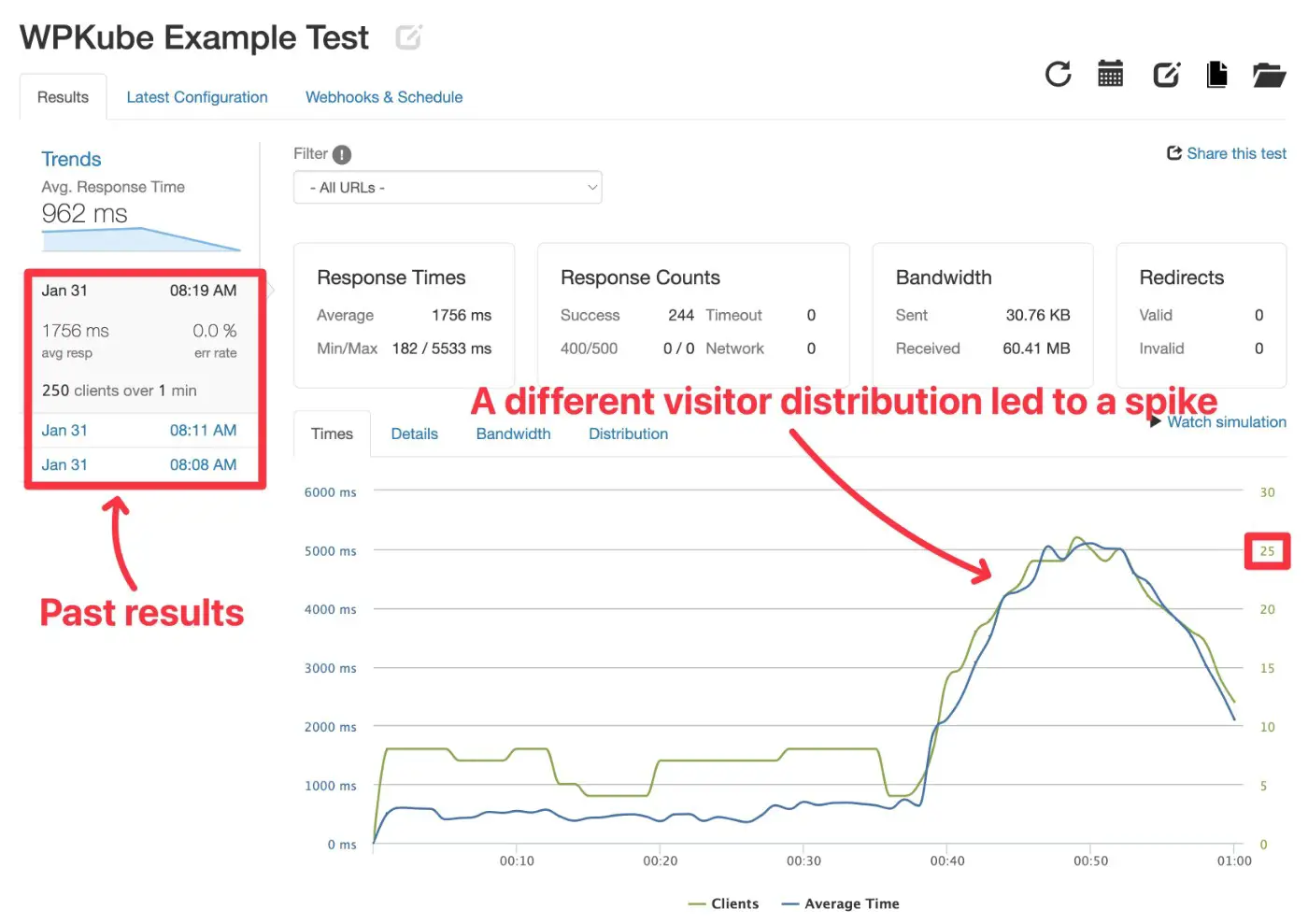
Outras ferramentas úteis de teste de estresse do WordPress
Embora o Loader.io seja a melhor ferramenta gratuita de teste de estresse do WordPress para configurações de alto tráfego, também existem outras ferramentas fáceis de usar que valem a pena considerar, especialmente para testes de baixo tráfego.
Essas ferramentas também oferecem configurações mais flexíveis, como permitir que você teste de diferentes localizações geográficas.
CarregarFoco
LoadFocus é uma ferramenta de teste de estresse fácil de usar que permite testar cenários mais complexos.
No entanto, o plano LoadFocus gratuito permite testar apenas 20 visitantes simultâneos, o que não é um cenário de tráfego muito alto. Para enviar mais visitantes simultâneos, os planos pagos começam em $ 69.
Configurar um teste é fácil e não há necessidade de verificar seu site ao usar o plano gratuito.
Algumas das novas opções que você obtém no Loader.io são a capacidade de definir o tempo/etapas de aceleração e escolher um local diferente.
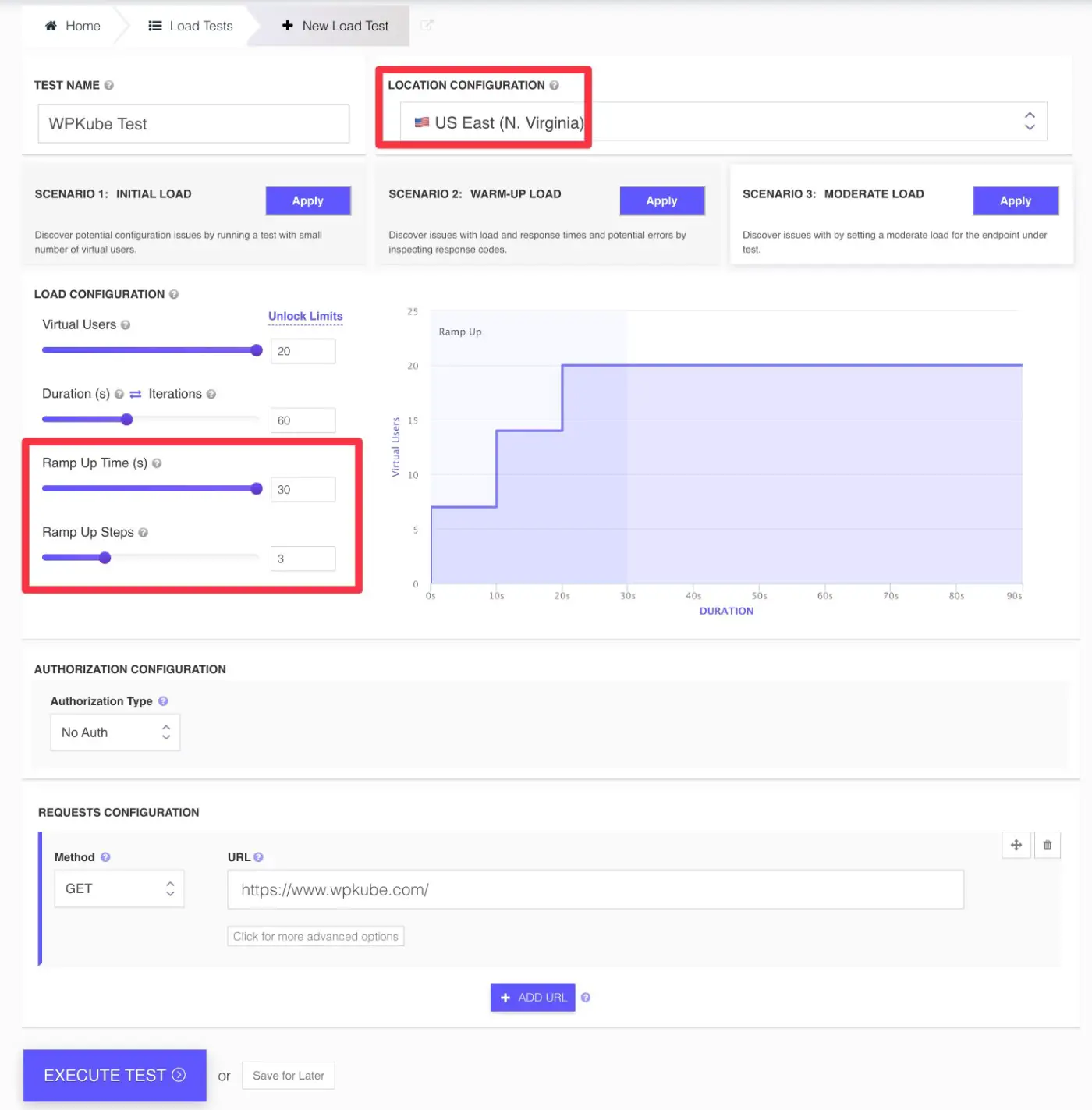
BlazeMeter
O BlazeMeter é outra opção que usa um mecanismo de interface/teste semelhante ao LoadFocus.
No entanto, tem limites um pouco mais altos que o LoadFocus, permitindo que você teste 50 visitantes simultâneos com seu plano gratuito.
O plano gratuito permite testar em um local, enquanto o plano pago permite testar em vários mecanismos.
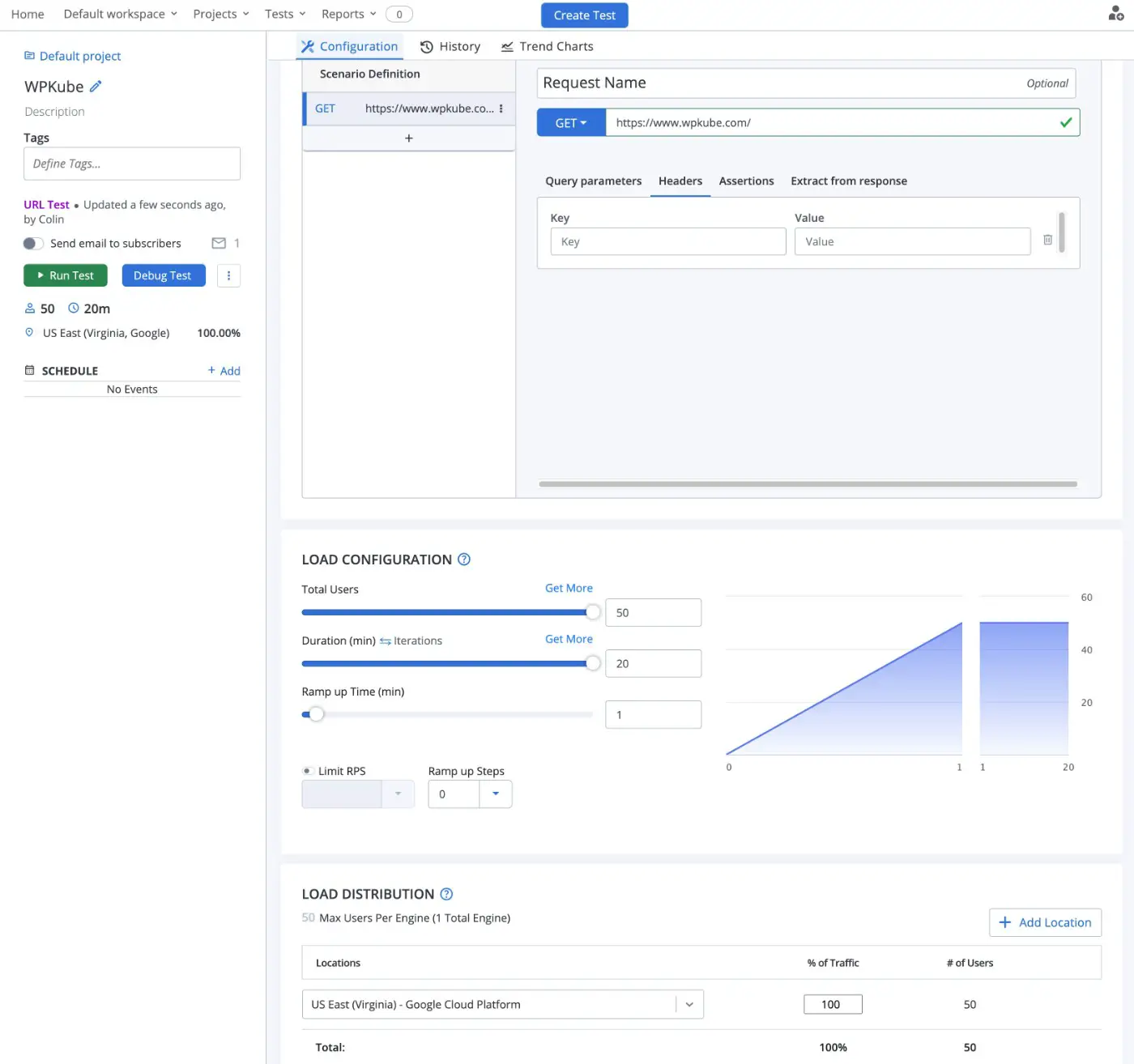
Como fazer o WordPress funcionar melhor em situações de alto tráfego
Muitas das táticas para otimizar o WordPress para alto tráfego geralmente são boas estratégias de otimização de desempenho.
Para isso, certifique-se de ter implementado tudo em nosso guia de aceleração do WordPress.
No entanto, quando se fala especificamente em melhorar o desempenho em escala, essas estratégias de otimização de desempenho podem oferecer o maior ROI:
- Use hospedagem otimizada para desempenho – os recursos do seu servidor de hospedagem afetarão o desempenho do seu site em escala. Como tal, você vai querer usar um provedor de hospedagem WordPress rápido. Para melhores resultados, considere um provedor de hospedagem WordPress gerenciado como Kinsta (nossa revisão Kinsta) ou Rocket.net (nossa revisão Rocket.net).
- Implemente o cache – o cache de página e outras táticas de cache ajudam o WordPress a ter um desempenho melhor em escala, reduzindo a quantidade de trabalho que seu servidor precisa fazer para cada exibição de página. A maioria dos provedores de hospedagem WordPress de qualidade oferece cache no nível do servidor, mas você também pode configurar o cache usando plug-ins de cache como o WP Rocket (nossa revisão do WP Rocket).
- Use uma rede de entrega de conteúdo (CDN) – um CDN melhora o desempenho em escala transferindo parte do trabalho para a rede global do serviço CDN. Para obter melhores resultados, considere armazenar em cache as páginas do seu site na CDN em vez de apenas ativos estáticos. Hosts como Kinsta e Rocket.net oferecem cache de ponta Cloudflare para as páginas do seu site por padrão. Ou você pode configurar isso usando um serviço como o Cloudflare APO.
- Evite plug-ins com muitos recursos – o uso de plug-ins com muitos recursos prejudicará a escalabilidade do seu site porque esses plug-ins fazem com que seu servidor trabalhe mais a cada exibição de página. Se possível, remova esses plug-ins ou substitua-os por alternativas mais leves. Você pode avaliar o desempenho dos plug-ins usando um plug-in como o Query Monitor (embora seja necessário algum conhecimento técnico para fazer isso).
Teste de estresse WordPress hoje
Se você quiser entender como seu site WordPress e sua hospedagem funcionam em escala, aprender como fazer um teste de estresse em um site WordPress é uma habilidade importante a se ter.
Para obter a maneira mais fácil de começar com testes de estresse pesados, recomendamos a ferramenta gratuita Loader.io.
Se você está insatisfeito com o desempenho do seu site, certifique-se de ter implementado as práticas recomendadas de desempenho do WordPress.
Se isso ainda não for suficiente para garantir um teste de estresse WordPress bem-sucedido, considere atualizar para uma hospedagem WordPress de melhor desempenho, como Kinsta ou Rocket.net.
Você ainda tem alguma dúvida sobre como testar o estresse do WordPress? Deixe-nos saber nos comentários!
